Данная инструкция поможет вам, если вам нужно перенести сайт:
с одного домена на другой;
с поддомена на основной домен (например, с поддомена sub.domain.ru на основной домен domain.ru);
из подкаталога в основной каталог (например, из /domain.ru/wordpress в каталог /domain.ru/).
При простом переносе файлов Wordpress из одной директории в другую, сайт «ломается» — нарушается верстка, пропадают картинки. Чтобы перенести сайт корректно, следуйте инструкции ниже.
Шаг 1. Подготовка домена и файлов
-
1
Войдите в вашу панель управления хостингом.
-
2
Добавьте домен, на который нужно перенести сайт, в хостинг-панель управления по инструкции.
-
3
Откройте корневую папку исходного сайта: Как узнать корневую папку сайта?.
-
4
Выделите все файлы и директории исходного сайта и скопируйте их в корневую папку нового сайта.
Шаг 2. Перенос базы данных
-
5
Создайте новую базу данных для нового сайта.
-
6
Скопируйте базу данных исходного сайта:
- для этого откройте ее через phpMyAdmin по инструкции.
- Экспортируйте дамп базы данных исходного сайта.
-
7
Вернитесь в панель управления хостингом и откройте базу данных нового сайта через phpMyAdmin по инструкции. Загрузите дамп базы данных исходного сайта, созданный на предыдущем шаге.
-
8
В phpMyAdmin замените URL старого домена на новый:
- откройте таблицу «wp_options»
- замените значения option-value строк siteurl и home на имя нового домена.
Шаг 3. Настройка WordPress
-
9
В корневой папке нового сайта отредактируйте конфигурационный файл wp-config.php: замените имя базы данных, имя пользователя и пароль на данные БД по инструкции для WordPress: Где CMS хранит настройки подключения к базе данных.
-
10
Очистите папку cache в директории wp-content нового сайта.
-
11
Перед проверкой корректности отображения сайта очистите кеш браузера.
Шаг 4. Обновление ссылок через плагин Update URLs
При смене домена или при переходе с протокола HTTP на HTTPS возникает необходимость изменить все старые URL-адреса на новые. Чтобы отобразить сайт на другом домене, воспользуйтесь плагином Update URLs в административной панели WordPress нового сайта.
-
12
Войдите в админку CMS WordPress.
-
13
В разделе «Плагины» нажмите Добавить плагин:
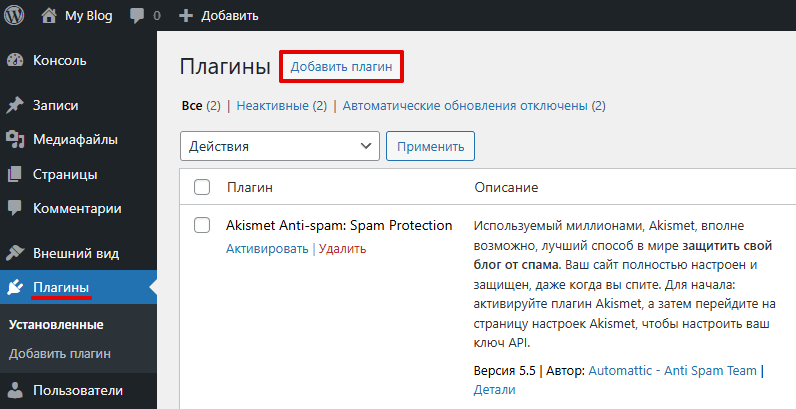
-
14
Введите название плагина — «Update URLs», найдите его и затем нажмите Установить сейчас:
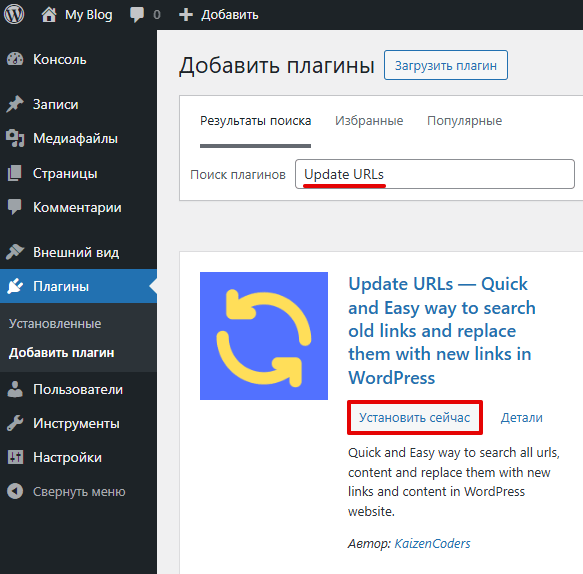
-
15
Дождитесь окончания установки и нажмите Активировать.
-
16
В разделе «Инструменты» выберите пункт Update URLs.
-
17
Чтобы перенести сайт с одного домена на другой или с HTTP на HTTPS (и обратно), на открывшейся странице в блоке Search / Replace укажите:
Search For — старый адрес сайта;
Replace With — новый адрес сайта.
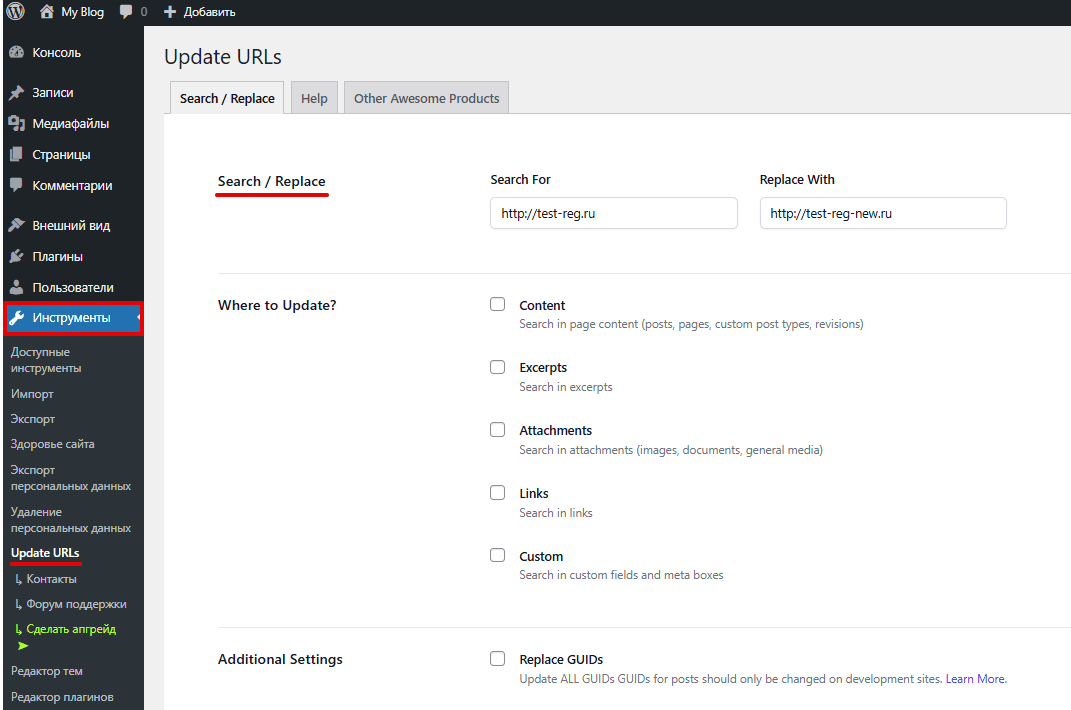
-
18
Выберите, где произвести замену URL-адресов. Для этого поставьте галочки во всех пунктах, кроме пункта Update ALL GUIDs. Затем нажмите кнопку Update URLs NOW:
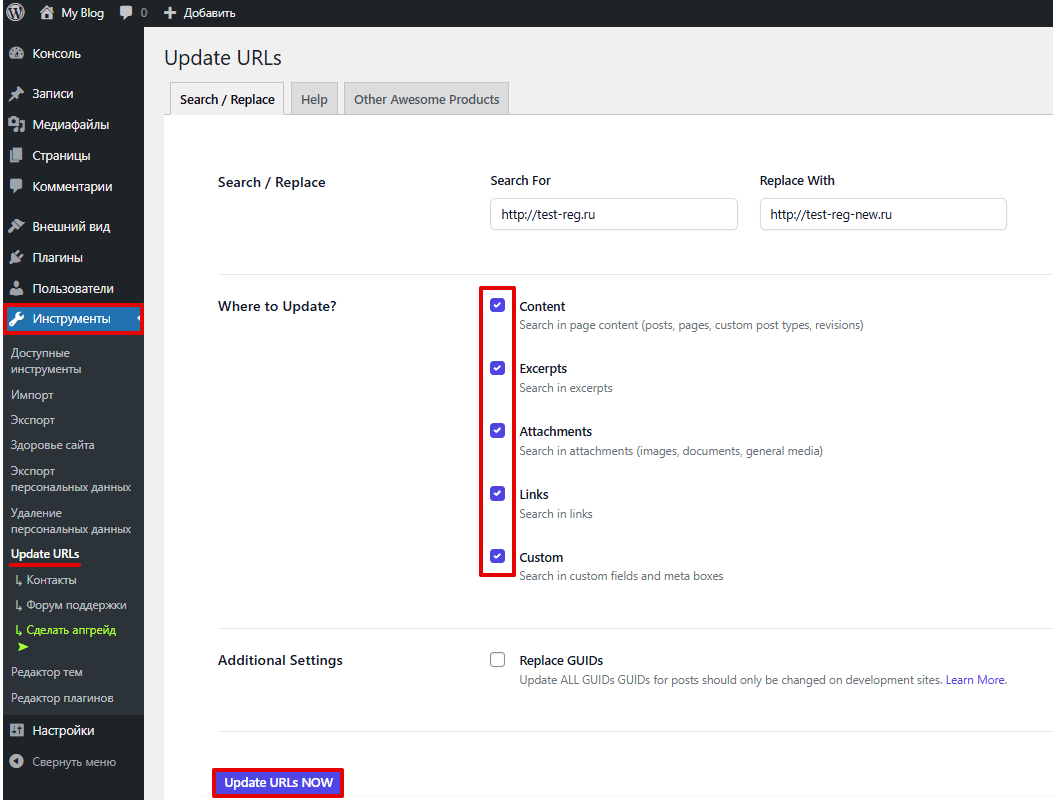
-
19
Дождитесь окончания работы плагина. На странице будут отображены результаты и количество изменённых URL-адресов. Таким образом, благодаря использованию плагина Update URLs поменять URL страниц в Wordpress и обновить ссылки после смены домена можно за считанные минуты.
Готово, вы перенесли сайт на WordPress с одного домена на другой. После проделанных шагов ваш сайт на WordPress будет доступен по новым URL-адресам.
Если вы хотите перенести сайт с WordPress hosting (или если у вас заказан тестовый период бесплатного хостинга для сайтов WordPress) на другой хостинг, воспользуйтесь инструкцией: Как перенести сайт на WordPress на другой хостинг?
Помогла ли вам статья?
Спасибо за оценку. Рады помочь 😊